Фотоаппараты Nikon, бюджетные и зеркальные
Японская компания Nikon является производителем оптики и устройств для обработки изображений. Была основана в 1917 году. Занималась производством оптики для флота Японии. После Второй Мировой войны переквалифицировались на производство продукции для населения. В 1946 году выпустили первый фотоаппарат Nikon. С тех пор компания стала совершенствовать свои технологии и производить новые фотоаппараты.
С 2006 года компания практически прекратила производство пленочных фотоаппаратов, и сконцентрировалась на производстве цифровых фотокамер. Кроме того Nikon производит фото-принадлежности, бинокли, сканеры и микроскопы. Под торговой маркой Nikkor выпускаются объективы для фотоаппаратов.
Компания Nikon одна из самых успешных компаний на рынке фотоаппаратуры. Их основными конкурентами являются Canon и Sony.
Модельная линейка фотоаппаратов компании Nikon довольно широка. Для любителей классики на данный момент выпускается пеленочная зеркальная усовершенствованная фотокамера F6.
Цифровые фотоаппараты делятся на три основные категории: зеркальные, серия COOLPIX и серия Nikon 1.
Зеркальные фотокамеры SLR разделяют на два вида: любительские и профессиональные. Зеркальные фотоаппараты отличаются уникальной системой позволяющей видеть предмет съемки, через объектив, используемый для выполнения снимка. Среди профессиональных очень популярна модель D700 а так же новинка D4.
Любительские зеркальные фотокамеры сейчас на гребне волны популярности. В топе продаж интернет магазинов такие модели как D7000, D3100, D5100 и конечно же D90. Любительские камеры отличаются от профессиональных тем, что они более компактные и несколько ограниченные в возможностях.
Серия COOLPIX это обычные компактные камеры с зуммированием. В свою очередь эта серия делится на три группы. Группа S (Style), отличаются компактностью, современным и красочным дизайном и невысокой стоимостью. Популярна модель S2600.
Группа L (Life) — это практичные фотокамеры с зуммированием.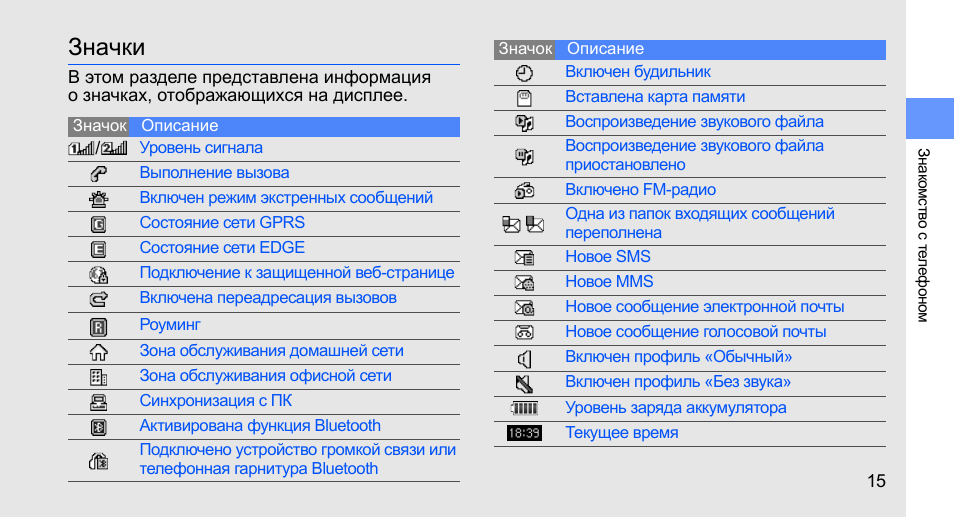 В модельной линейки представлены как суперзумы так и камеры с широкоугольным объективом. В группе L популярна модель L25.
В модельной линейки представлены как суперзумы так и камеры с широкоугольным объективом. В группе L популярна модель L25.
Группа P (Performance) разработана специально для тех, кто хочет многофункциональную камеру, идущую в ногу со временем по доступной цене. Это гибридные камеры внешне похожие на зеркальные фотокамеры. Одной из самых популярных моделей является P510.
Компания Nikon производит и специализированную камеру для людей ведущих активный образ жизни COOLPIX AW100. Модель водонепроницаема, морозостойка и прочна, оснащена встроенным компасом и GPS с картой мира.
Серия Nikon 1 — это компактные камеры со съемным объективом. Пока что представлены всего три модели: J1, J2, V1. Отличаются интеллектуальным выбором снимка, режимом моментальной съемки. Делает до 60 кадров в секунду.
Nikon продолжает искать новые технологии для внедрения в фотокамеры. Основные тенденции в развитии компании это усовершенствование оптики и фотоаппаратов.
Снимаем блокировку карты памяти на фотоаппарате: Как разблокировать sd карту
На чтение 6 мин Просмотров 838 Опубликовано Обновлено
Содержание
- Что могло произойти
- Как разблокировать карту памяти на фотоаппарате
- Способ 1: Снятие аппаратной блокировки SD карты
- Способ 2: Форматирование карты памяти
- Как отформатировать карту памяти в фотоаппарате Canon?
- Альтернативные варианты
- Механическое повреждение и защита SD-карты
- Фотоаппарат пишет «карта памяти заблокирована»
Что могло произойти
Прежде чем решать проблему, попытайтесь определить, что могло вызвать блокировку micro sd. Причина может быть программной или чисто механической.
- Очень часто доступ к файлам на карте памяти невозможен из-за вируса.
- Некоторые карты, приобретенные не у официальных производителей (подделки), автоматически блокируются при заполнении памяти. Обратите внимание, что если устройство рассчитано на 2 ГБ, то фактическая емкость часто составляет 1,7-1,8 ГБ.
 То есть вы думаете, что в вашем телефоне еще достаточно памяти, но она уже заполнена, и карта памяти перестает работать.
То есть вы думаете, что в вашем телефоне еще достаточно памяти, но она уже заполнена, и карта памяти перестает работать. - Иногда программное обеспечение путается, и microSD требует пароль. Если вы случайно забыли его, вам понадобится специальный инструмент для разблокировки аксессуара.
- Самая простая и легкая причина заключается в том, что рычаг блокировки карты сместился.
Возникает закономерный вопрос — как узнать, что из вышеперечисленного относится к вашему случаю? Обычно, если карта памяти механически заблокирована, вы можете просматривать файлы на своей камере/смартфоне, но не можете делать новые фотографии или удалять старые.
Если это вирус или программный сбой, устройство, воспроизводящее информацию с карты памяти, начинает «глючить», самопроизвольно перезагружаясь при попытке просмотра файлов.
Будьте внимательны, если вы уронили свое устройство с большой высоты, повредив его внутренние детали, или если вы отдали его незнакомцам или скачали что-то с подозрительных сайтов. Эта информация поможет вам точно определить, почему карта памяти вашего фотоаппарата или телефона заблокирована и как это исправить.
Эта информация поможет вам точно определить, почему карта памяти вашего фотоаппарата или телефона заблокирована и как это исправить.
Как разблокировать карту памяти на фотоаппарате
Давайте рассмотрим основные способы разблокировки карты памяти.
Способ 1: Снятие аппаратной блокировки SD карты
Если вы используете SD-карту, у них есть специальный режим блокировки записи. Чтобы снять замок, сделайте следующее:
- Извлеките карту памяти из гнезда в фотокамере. Поместите его контактами вниз. С левой стороны вы увидите небольшой рычаг. Это выключатель замка.
- Если карта заблокирована, рычаг находится в положении «Блокировка». Для изменения положения сдвиньте его вверх или вниз вдоль карты. Иногда его может заклинить. Поэтому его необходимо несколько раз переместить.
- Карта памяти разблокирована. Вставьте его обратно в камеру и продолжайте.
Переключатель на карте памяти мог заклинить из-за резких движений камеры. Это самая распространенная причина застревания карты памяти в камере.
Способ 2: Форматирование карты памяти
Если первый способ не помог и камера продолжает выдавать ошибку о том, что карта заблокирована или защищена от записи, необходимо отформатировать карту. Периодическое форматирование карты полезно по следующим причинам
- Предотвращает возможные неисправности во время использования;
- Он устраняет ошибки, возникающие во время использования;
- Форматирование восстанавливает файловую систему.
Форматирование можно выполнить с помощью камеры или компьютера.
Давайте сначала рассмотрим, как это сделать с помощью камеры. После сохранения фотографий на компьютере выполните процедуру форматирования. Использование камеры гарантирует, что карта будет отформатирована в наилучшем формате. Эта процедура также позволяет избежать ошибок и увеличить скорость работы карты.
- войдите в главное меню камеры;
- выберите «Настройка карты»;
- выполнить функцию «Формат».
Если у вас возникли вопросы о параметрах меню, обратитесь к руководству по эксплуатации вашей камеры.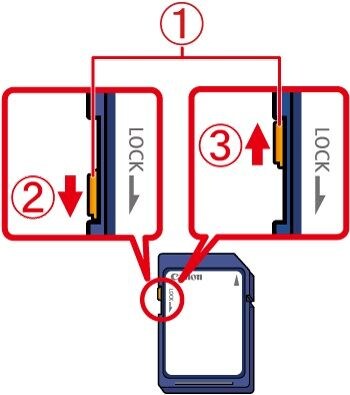
Флэш-накопители также можно форматировать с помощью специального программного обеспечения. Лучше всего использовать программное обеспечение SDFormatter. Он специально разработан для форматирования карт памяти SD. Чтобы использовать его, выполните следующие действия:
- Запустите SDFormatter.
- Вы увидите, что подключенные карты памяти автоматически определяются при запуске и отображаются в главном окне. Выберите тот, который вам нужен.
Выберите параметры для форматирования. Для этого нажмите кнопку «Опция».
Здесь можно выбрать параметры форматирования:
- Быстро — Нормально;
- Full (Erase) — Полный со стиранием данных;
- Полный (перезапись) — Полный с перезаписью.
Нажмите OK. Формат печати.
Теперь карта будет отформатирована. Файловая система будет автоматически установлена на FAT32.
Эта программа быстро восстановит работоспособность вашей карты памяти.
Как отформатировать карту памяти в фотоаппарате Canon?
В меню «Мой компьютер» найдите карту памяти, щелкните на ней правой кнопкой мыши Выберите «Форматировать» из всплывающего меню Выберите соответствующий тип файловой системы Нажмите «Пуск».
Альтернативные варианты
Что делать, если SD-карта заблокирована, а перечисленные приложения мне не нравятся или не подходят? Существует ряд других бесплатных приложений, доступных на тематических сайтах. Самые известные и простые в использовании среди них — Disk Digger и EASEUS Data Recovery Free. Эти программы не требуют от пользователя никакого опыта и интуитивно понятны в использовании.
Стоит также отметить, что все эти программы также подходят для восстановления случайно удаленных фотографий на картах SD или MicroSD (используются в большинстве современных смартфонов и планшетов). Однако если на том же носителе позже были сохранены другие файлы, восстановить потерянные данные будет невозможно.
Механическое повреждение и защита SD-карты
Стандартный размер SD-карты был достигнут за счет тонкой пластиковой оболочки, которую легко повредить при ношении в кармане или сумке среди других предметов.
Иногда маленький переключатель защиты от записи может выпасть, в результате чего SD-карта перестанет работать в камере или другом устройстве, требующем постоянной возможности записи.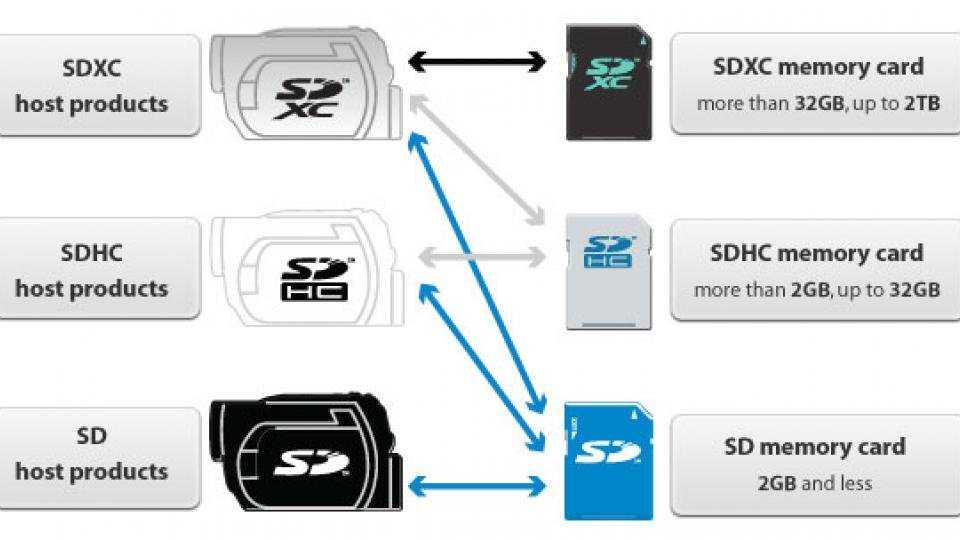
Фотоаппарат пишет «карта памяти заблокирована»
Почти все типы приводов имеют функцию «принудительной блокировки». Когда это происходит, диск становится видимым, можно просмотреть его содержимое, но больше ничего сделать нельзя. Что мне делать, когда это происходит?
Вам необходимо извлечь карту памяти из камеры. На левом краю должен быть небольшой переключатель с надписью «lock». Нижнее положение означает, что привод заблокирован, т.е. выключатель должен быть нажат вверх.
Если карта памяти MicroCD заблокирована, тумблер должен находиться на адаптере.
Ошибка карты памяти: что делать? Проблема может возникнуть, если карта новая или использовалась с другим оборудованием. Самый простой способ — отформатировать диск, как предлагает сама камера Nikon.
Самый простой способ — отформатировать диск, как предлагает сама камера Nikon.
Форматирование можно выполнить на компьютере по следующему алгоритму:
- Установите диск в ноутбук;
- Найдите устройство памяти;
- Выберите «формат» на диске, щелкните правой кнопкой мыши на диске;
- Выберите соответствующую систему: «fat32» или «ntfs»;
- Отформатируйте диск.
Процедура не помогла, а камера все равно пишет — ошибка карты памяти или она заблокирована, возможно, полностью несовместима с устройством. Проверьте его на другом устройстве.
Источники
- https://Lumpics.ru/how-unlock-memory-card-on-camera/
- https://MyComp.su/ustrojstva/kak-snyat-parol-s-fleshki.html
- https://chelc.ru/kak-razblokirovat-kartu-pamiati-v-fotoapparate
- https://konsultm.ru/kak-razblokirovat-kartu-pamyati-v-fotoapparate-nikon/
- https://kamin159.ru/kak-razblokirovat-kartu-pamiati-dlia-fotoapparata
- https://FB.ru/article/242091/chto-delat-esli-zablokirovalas-sd-karta-sovetyi-po-ustraneniyu-problemyi
- https://tehnika.
 expert/cifrovaya/fotoapparat/kak-ustranit-problemy.html
expert/cifrovaya/fotoapparat/kak-ustranit-problemy.html - https://tehnofaq.ru/chto-delat-esli-fotoapparat-ne-vidit-kartu-pamyati-bystro-razryazhaetsya-ne-vklyuchaetsya/
- https://mirka-master.ru/vse-stati/kak-razblokirovat-kartu-pamyati.html
Как разблокировать карту памяти для цифрового фотоаппарата? Иногда, но не всегда, мы можем заработать $$, когда вы совершаете покупку по этим ссылкам. Без рекламы. Всегда. Узнать больше
Содержание_
- Какие карты памяти используются в цифровых камерах?
- Как карты памяти блокируются?
- Как разблокировать карту памяти для цифровой камеры?
- Извлеките карту памяти
- Проверьте переключатель блокировки
- Разблокируйте SD-карту
- Повторно вставьте карту памяти
- Часто задаваемые вопросы.
Если вы новичок в мире цифровых камер, вы могли столкнуться с некоторыми ошибками, связанными с картой памяти. Теперь это не значит спешить и форматировать карту памяти. Есть способы избежать удаления изображений с цифровой камеры. Форматирование карты памяти обычно является ядерным вариантом и последним средством. Итак, как разблокировать карту памяти для цифровой камеры? Продолжайте читать, чтобы узнать.
Есть способы избежать удаления изображений с цифровой камеры. Форматирование карты памяти обычно является ядерным вариантом и последним средством. Итак, как разблокировать карту памяти для цифровой камеры? Продолжайте читать, чтобы узнать.
ОСНОВНЫЕ ВЫВОДЫ:
- Карты памяти могут быть заблокированы случайно или отправлены производителем таким образом.
- Вы можете разблокировать карту памяти, удалив ее из кард-ридера вашей лучшей цифровой камеры в соответствии с инструкциями камеры.
- Найдите переключатель защиты от записи с левой стороны. Переверните его в положение «вверх», чтобы разблокировать его.
- Снова вставьте карту памяти в цифровую камеру, и все готово.
Вообще говоря, в цифровых камерах в качестве карт памяти используются стандартные карты SD или Micro-SD. Некоторые модели могут использовать USB-накопители или какие-либо проприетарные запоминающие устройства. Небольшое количество цифровых камер вообще не используют карты памяти, а полагаются на встроенную внутреннюю память. Хотя иногда это внутреннее хранилище может перестать работать, что означает, что ваш компьютер не сможет распознать вашу цифровую камеру.
Хотя иногда это внутреннее хранилище может перестать работать, что означает, что ваш компьютер не сможет распознать вашу цифровую камеру.
Внутренний совет
Вообще говоря, в цифровых камерах в качестве карт памяти используются стандартные карты SD или Micro-SD.
Как карты памяти блокируются?
Карты памяти обычно блокируются случайно, когда их вынимают из слота для карт памяти или снова вставляют в него. Другими словами, этот переключатель блокировки, как известно, легко активируется. В некоторых случаях память могла поставляться с включенным переключателем блокировки по умолчанию. Карта памяти, как и другие важные компоненты, такие как датчики цифровой камеры, могут влиять на качество получаемых изображений. Вот почему производители прилагают дополнительные усилия для его защиты.
Как разблокировать карту памяти для цифровой камеры?
Возможны некоторые варианты разблокировки карты памяти камеры, так как существует несколько различных конструкций. Вот несколько общих шагов, которые вы можете предпринять, чтобы решить эту проблему.
Вот несколько общих шагов, которые вы можете предпринять, чтобы решить эту проблему.
Извлеките карту памяти
Извлеките одну из карт флэш-памяти из слота для хранения, как указано в руководстве по эксплуатации. Процесс обычно включает в себя нажатие на карту до тех пор, пока она не выскочит прямо из устройства чтения карт. Теперь вы можете проверить, не заблокирована ли карта памяти.
Внутренний совет
Карты памяти обычно блокируются случайно, когда их вынимают из слота для карт памяти или снова вставляют в него.
Проверка переключателя блокировки
Типичная карта Micro SD или стандартная карта SD имеет переключатель блокировки, активирующий защиту от записи. Разблокируйте SD-карту, сначала найдя эту ведьму. Обычно он находится на левой стороне карты памяти, если смотреть на вас, хотя иногда его можно найти в виде углового переключателя. Если переключатель блокировки находится в положении «вниз», то сработала защита от записи.
Разблокировка SD-карты
Разблокируйте карту памяти, переведя крошечный пластиковый переключатель в верхнее положение. Теперь запоминающее устройство должно быть разблокировано и готово к возвращению в исходное устройство.
Теперь запоминающее устройство должно быть разблокировано и готово к возвращению в исходное устройство.
Повторно вставьте карту памяти
Вставьте карту памяти обратно в камеру в соответствии с инструкциями производителя. Вуаля! Ваша карта памяти готова к работе. Теперь вы готовы делать селфи на цифровую камеру. Теперь вы можете использовать его для хранения неподвижных изображений и движущихся изображений, снятых вашей цифровой камерой.
Часто задаваемые вопросыБудет ли слот для SD-карты работать с SD-картами, использующими файловую систему exFAT?
Большинство SD-карт можно отформатировать для использования файловой системы exFAT, поскольку эта система доступна в большинстве распространенных операционных систем.
Существуют ли ограничения по размеру карт, которые можно вставлять в слот SD?
Очень может быть, так как большая карта памяти может создать сообщение об ошибке или ошибку карты памяти. Обязательно прочитайте руководство по эксплуатации вашей камеры, чтобы узнать, существуют ли какие-либо ограничения по размеру карт памяти. Иногда эти ограничения по размеру могут быть сняты при обновлении драйверов, так что будьте начеку.
Обязательно прочитайте руководство по эксплуатации вашей камеры, чтобы узнать, существуют ли какие-либо ограничения по размеру карт памяти. Иногда эти ограничения по размеру могут быть сняты при обновлении драйверов, так что будьте начеку.
Почему SD-карты имеют замок?
Заблокированное положение замка SD обеспечивает важную функцию, поскольку он может остановить случайное удаление и предотвратить случайную загрузку пользователями нежелательных данных. Это может быть очень полезно при отправке карты памяти или одолжении, чтобы кто-то еще мог просмотреть ее содержимое. Как только они вернут карту, вы можете вставить ее в разблокированное положение.
STAT: 99% людей, использующих карты памяти, знают, что для снятия защиты с карт нужно использовать небольшой ползунок. (источник)
ССЫЛКИ:
- https://www.statista.com/statistics/553556/worldwide-flash-memory-market-size/
- https://www.
 wikihow.com/Remove-Write-Protection -на-SD-карте
wikihow.com/Remove-Write-Protection -на-SD-карте - https://en.wikipedia.org/wiki/Write_protectionr
- https://www.wikihow.com/Format-a-Write%E2%80%93Protected-Pen-Drive
- https://www.wikihow.com/Disable-Write-Protection
Лоуренс Бонк
Лоуренс Бонк — копирайтер с десятилетним опытом работы в сфере технологий, его колонки публикуются в Engadget, Huffington Post и CBS. среди прочих. У него есть кошка по имени Корица.
Статьи по теме
Как разблокировать SD-карту с защитой от записи
Если ваша камера показывает ошибку о том, что SD-карта защищена от записи или заблокирована, обычно существует очень простое решение. Вот как.
Если ваша камера показывает ошибку, указывающую на то, что SD-карта защищена от записи или заблокирована, обычно существует очень простое решение.
TL;DR: как разблокировать SD-карту с защитой от записи
- Найдите небольшой переключатель на боковой стороне SD-карты
- Сдвиньте переключатель вверх к концу с выемкой, чтобы разблокировать его.
 (Вы также можете сдвинуть карту вниз, чтобы заблокировать ее.)
(Вы также можете сдвинуть карту вниз, чтобы заблокировать ее.)
Защита от записи с помощью замка SD-карты
На SD-картах есть замок-переключатель. Когда он задействован, вы не сможете изменить или удалить содержимое карты. И когда вы вставите карту, вы, вероятно, получите сообщение об ошибке от вашей камеры, говорящее что-то вроде того, что она не может записать на SD-карту или что SD-карта заблокирована. Не раз я путешествовал с людьми, которые впадали в легкую панику, когда понимали, что больше не смогут фотографировать свое путешествие. К счастью, это часто быстро и легко решить.
Это не всегда очевидно и легко упустить из виду, но многие SD-карты имеют крошечный замок-переключатель сбоку. Это на случай, если вы хотите предотвратить запись данных на карту или случайное удаление изображений или видео. В отличие от некоторых типов защиты файлов, этот блокирует всю карту, а не отдельный файл или папку. Многие пользователи никогда не будут использовать блокировку преднамеренно, но на удивление легко непреднамеренно использовать ее просто при обычном обращении с картой, например, при извлечении карты из камеры или вставке ее в слот. Небольшой стук или толчок может задействовать его.
Небольшой стук или толчок может задействовать его.
Если вы столкнулись с проблемой SD-карты, защищенной от записи, найдите маленький ползунковый переключатель сбоку. Если он непреднамеренно перемещен вниз к нижней части карты, он заблокирует карту. Вот как это выглядит, когда он заблокирован:
Это заблокировано.Чтобы разблокировать карту, сдвиньте этот переключатель вверх до упора в направлении верхней части карты, то есть до конца с угловой выемкой. Вот как это выглядит, когда SD-карта разблокирована:
Это разблокировано. Переключатель не сложный и не замысловатый, и для его удержания на месте требуется трение. Но вполне возможно, что он ослабнет и слишком легко переключится с разблокированного на заблокированный, когда вы вставляете SD-карту в камеру или кард-ридер. Если вы обнаружите, что это происходит часто, возможно, пришло время подумать о замене карты. В таком случае можно, конечно, просто купить новый. Но также стоит выяснить, будет ли производитель покрывать это гарантией — многие SD-карты поставляются с гарантией на несколько лет или, возможно, даже на весь срок службы продукта — и, возможно, они могут считать это покрываемой проблемой.
Карта microSD с защитой от записи
SD-карты большего размера имеют переключатель защиты от записи. На картах MicroSD его нет.
Но есть случай, когда вы можете столкнуться с той же проблемой с коммутатором. Если вы используете картридж адаптера microSD-SD, у них также есть переключатель защиты от записи. Они работают так же, как и на полноразмерной SD-карте.
Если это не работает
Если переключатель блокировки не виноват, существуют другие способы блокировки данных на SD-картах. Вероятность того, что они произойдут случайно, гораздо меньше, но все же возможна.
Нужно проверить, заблокировала ли ваша камера изображение или изображения как доступные только для чтения. Это мера предосторожности, которая есть у некоторых камер, которая защищает определенные изображения от удаления. Большинство камер позволят вам сделать это, только выбрав файлы по отдельности, а не в качестве общей настройки. Процесс снятия защиты с изображений зависит от камеры, но ищите какую-либо опцию или папку «защищенные изображения».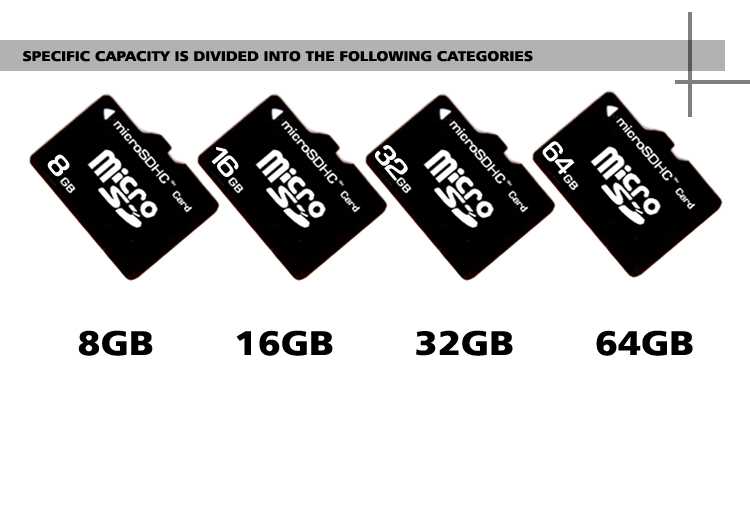

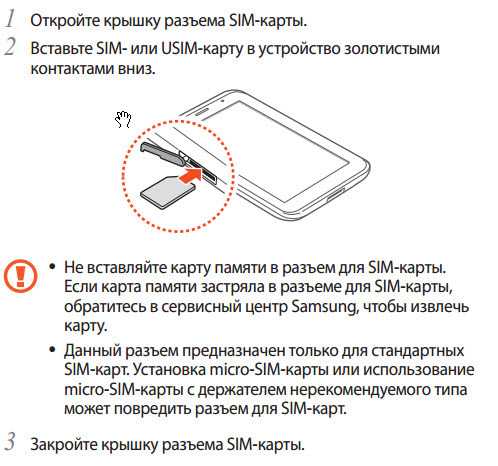 То есть вы думаете, что в вашем телефоне еще достаточно памяти, но она уже заполнена, и карта памяти перестает работать.
То есть вы думаете, что в вашем телефоне еще достаточно памяти, но она уже заполнена, и карта памяти перестает работать. expert/cifrovaya/fotoapparat/kak-ustranit-problemy.html
expert/cifrovaya/fotoapparat/kak-ustranit-problemy.html wikihow.com/Remove-Write-Protection -на-SD-карте
wikihow.com/Remove-Write-Protection -на-SD-карте (Вы также можете сдвинуть карту вниз, чтобы заблокировать ее.)
(Вы также можете сдвинуть карту вниз, чтобы заблокировать ее.)